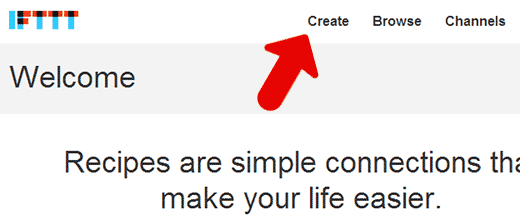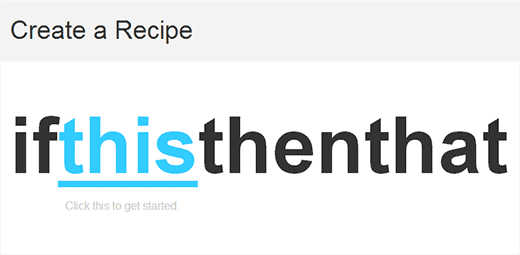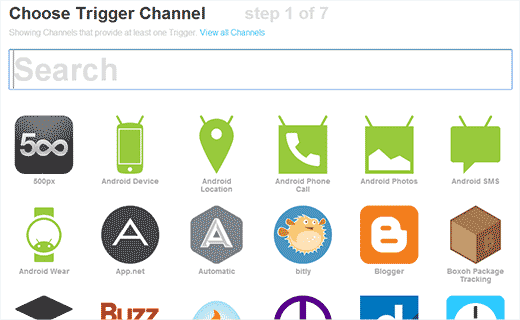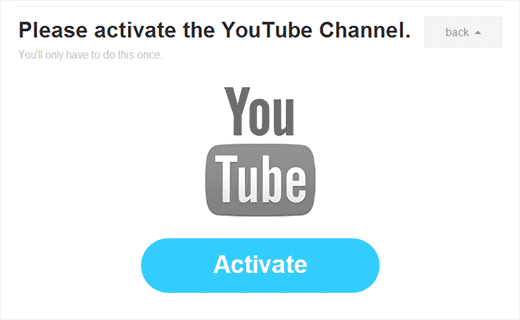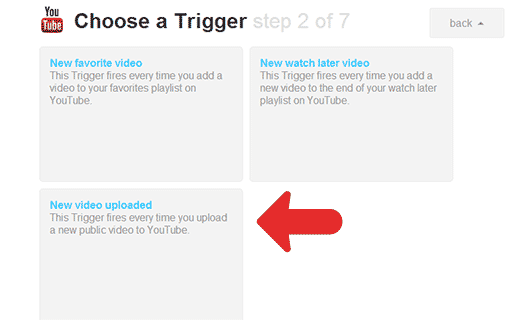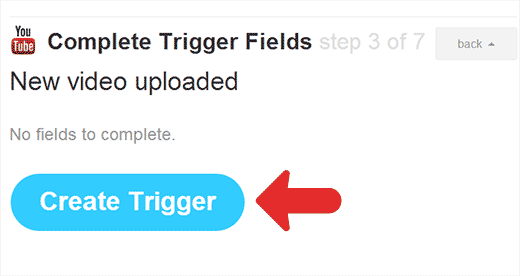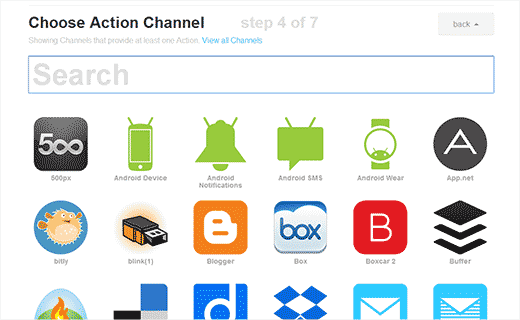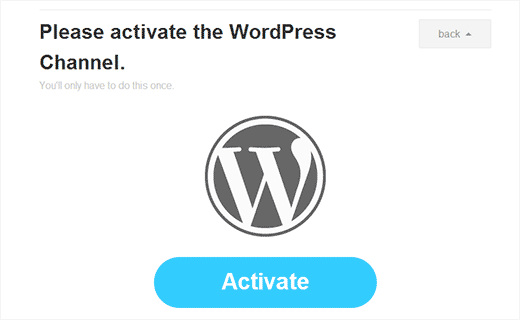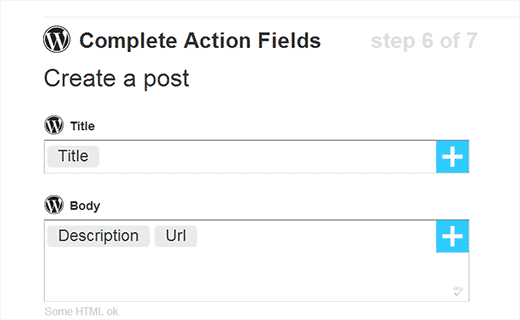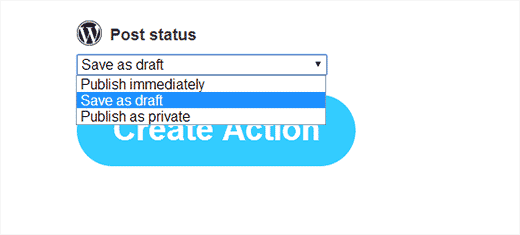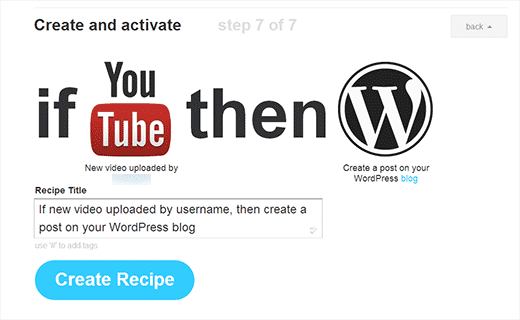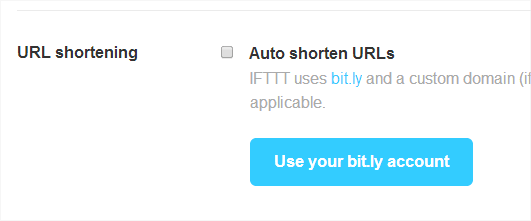Xin chào tất cả các bạn độc giả của Raynoblog. Mình là Vũ Thế Khoa – một cộng tác viên mới cho Rayno, hôm nay mình sẽ giới thiệu cho các bạn cách đăng bài tự động cho WordPress từ Video Youtube, một thủ thuật khá mới mẻ và hấp dẫn cho đến thời điểm hiện nay.
Những người sử dụng WordPress đã nghĩ ra cách để tự động hóa quá trình tạo ra một bài viết mới trong WordPress bất cứ khi nào họ tải lên một video mới trên kênh YouTube của họ. Việc bạn tải lên một video trên YouTube và chèn nó vào WordPress là công việc cực kỳ đơn giản nhưng nó đòi hỏi bạn phải làm bằng tay đó là tạo ra một bài viết và sau đó nhúng video từ youtube của bạn vào. Trong bài viết này, mình sẽ cho bạn thấy làm thế nào để tự động tạo ra bài viết mới trong WordPress khi bạn tải một video của bạn lên YouTube.
Mình sẽ sử dụng một công cụ miễn phí có tên IFTTT để làm việc này.
IFTTT là gì ?
IFTTT là viết tắt của cụm từ “if this then that” có nghĩa là “nếu bạn làm điều này thì điều kia sẽ xảy ra“. Đây là một dịch vụ mạnh mẽ cho phép bạn tự động hóa các nhiệm vụ nhất định dựa trên các tiêu chí quy định của bạn. Ví dụ:
If this happens: ‘A new video is uploaded to YouTube’.
Then do that: ‘Create new post in WordPress’.
Nghĩa là:
Nếu việc “tải một video lên Youtube” xảy ra
Thì hãy “tạo một bài viết mới trên WordPress”
Ví dụ trên được gọi là một công thức. Bạn có thể tạo một công thức cho nhiều dịch vụ dựa trên website của IFTTT.
Tạo công thức Youtube – WordPress.
Điều đầu tiên bạn cần làm là vào trang web IFTTT và đăng ký tài khoản miễn phí.
Sau khi bạn đã đăng nhập, bạn cần phải bấm vào nút Create để bắt đầu tạo ra công thức đầu tiên của bạn.
Sau khi ấn “Create” bạn sẽ thấy một giao diện mới như hình vẽ bên dưới. Hãy click vào từ “this” để bắt đầu tạo ra công thức mới cho bạn.
Bạn sẽ nhìn thấy cách kênh có thể sử dụng được trên IFTTT. Di chuyển chuột xuống dưới hoặc gõ vào ô tìm kiếm để tìm đến kênh Youtube.
Khi bạn click vào kênh YouTube, IFTTT sẽ đưa bạn đến bước tiếp theo yêu cầu bạn kích hoạt kênh YouTube của bạn. Bạn phải bấm vào nút kích hoạt để cho phép IFTTT truy cập vào tài khoản YouTube của bạn.
Sau khi bạn đã kích hoạt tài khoản YouTube của bạn. IFTTT sẽ cho bạn những sự lựa chọn. Trong bài viết này của mình, bạn cần phải bấm vào “New Video Uploaded“.
Một giao diện khác hiện ra bạn hãy click vào nút “Create Trigger“.
Công thức của bạn sẽ được hiện ra với Youtube là đối tượng làm việc đầu tiên của bạn. Click vào nút “that” để tiếp tục
Lần này bạn hãy tìm đến kênh WordPress để hoàn thành trọn vẹn công thức của bạn.
Một lần nữa bạn sẽ được yêu cầu kích hoạt kênh. Click vào nút kích hoạt và cung cấp của bạn URL của trang web WordPress, tên người dùng và mật khẩu.
Bây giờ IFTTT sẽ cho bạn thấy những hành động bạn có thể chọn để thực hiện trên trang web WordPress của bạn. Bạn cần phải bấm vào “Create a Post“.
Ở bước tiếp theo, bạn cần phải chọn các thành phần từ kênh YouTube để thêm vào bài viết WordPress của bạn. Như bạn có thể nhìn thấy trong ảnh chụp màn hình dưới đây, mình đã chọn để thêm tiêu đề video YouTube như là tiêu đề bài viết WordPress và đã sử dụng mô tả và URL trong phần Body.
Khi cuộn chuột xuống dưới bạn có thể chọn xuất bản vài viết luôn hay lưu bài viết vào nháp. Ấn vào nút “Create Action” để tiếp tục.
IFTTT sẽ hiển thị chi tiết về công thức của bạn. Bạn cần phải lưu nó bằng cách nhấp vào nút “Create Recipe“.
Quan trọng: Nếu để IFTTT mặc định có rút gọn URL, có nghĩa là URL YouTube của bạn sẽ được rút ngắn bởi IFTTT và WordPress sẽ không thể nhúng video của bạn vào bài viết. Để giải quyết vấn đề này, bạn cần phải vô hiệu hóa rút ngắn URL trong IFTTT. Bắt đầu bằng cách nhấp vào tên đăng nhập của bạn ở góc trên bên phải của bảng điều khiển IFTTT và sau đó nhấn vào Preferences. Tiếp theo, di chuyển xuống phần rút ngắn URL và vô hiệu hóa nó.
Thế là xong, công thức IFTTT của bạn luôn sẵn sàng làm việc. Nó sẽ tự động kiểm tra YouTube cho video mới 15 phút/lần. Nếu nó tìm thấy một đoạn video mới, sau đó IFTTT sẽ tự động tạo ra một bài viết WordPress mới từ Video Youtube của bạn.
Mình hy vọng bài viết này giúp bạn tự động tạo bài viết mới trong WordPress từ video trên YouTube của bạn.
by Vũ Thế Khoa